一、刷 u-boot
首先按照说明书配置进入默认管理界面之后,配置好管理密码和 Wi-Fi 密码,确认路由器能正常使用
关闭自动更新
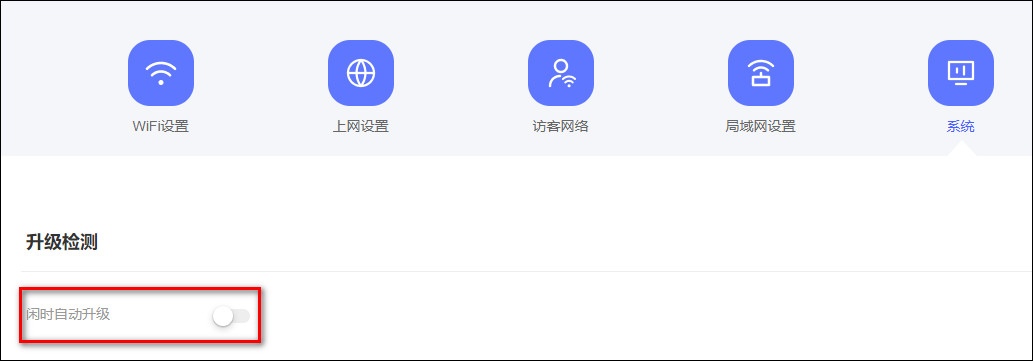
亚瑟 2080 版本
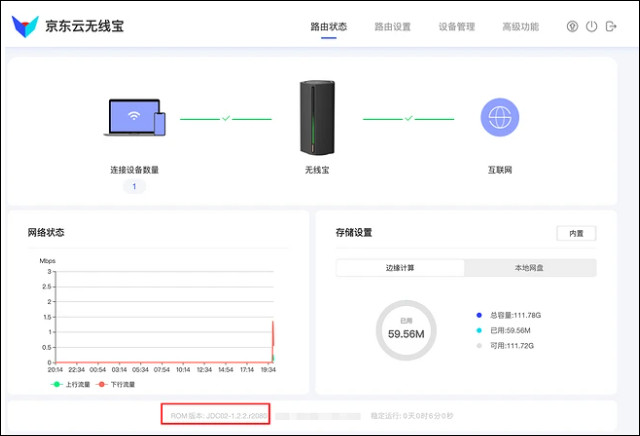
然后使用 Chrome 浏览器打开路由器管理后台 http://192.168.68.1/ 按 F12 打开控制台,输入下面的代码,通过调用接口的方式开启 SSH
$.ajax({
url: 'http://' + $.cookie('HostAddrIP') + '/jdcapi',
async: false,
data: JSON.stringify({
jsonrpc: '2.0',
id: 1,
method: 'call',
params: [
$.cookie('sessionid'),
'service',
'set',
{
name: 'dropbear',
instances: { instance1: { command: ['/usr/sbin/dropbear'] } },
},
],
}),
dataType: 'json',
type: 'POST',
})
开通之后可以用通过终端登录 SSH
IP:192.168.68.1
账号:root
密码:路由器的管理密码
推荐使用 Xshell 登录 SSH
https://lulublog.cn/p/GRQCW
成功登录 SSH 的界面
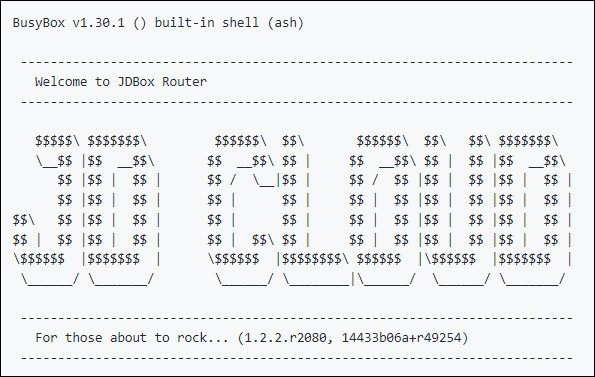
刷入 u-boot
curl -o u-boot.mbn http://oss-hk4.oss-cn-hongkong.aliyuncs.com/tmp/u-boot.mbn
dd if=/root/u-boot.mbn of=/dev/mmcblk0p13
dd if=/root/u-boot.mbn of=/dev/mmcblk0p14
到此 u-boot 刷入完成
二、重置路由器
刷入 u-boot 成功之后可以按照下面的步骤重置路由器
直接拔掉路由器的电源和全部网线
在不插电的情况下先用牙签或者类似东西按着背后的 reset 按钮,保持按住不动然后插上电源,保持 reset 按钮一直按着,可以观察到路由器启动从红灯闪烁变成持续蓝灯,等待出现稳定不变的蓝灯之后再保持 30s 左右松开 reset。如果是正常系统启动路由器的话没有网线会持续红灯,而刷入 u-boot 之后即使没有网线也会变成蓝灯
插上网线,可以只连接路由器的 LAN 口(3 个黑色网口中的任意一个)和电脑,浏览器打开 192.168.1.1 进入 u-boot 界面,如果打不开可能需要手动设置电脑的 IP 地址,以 Windows 为例,可以打开电脑的控制面板 —> 网络和共享中心 —> 以太网 —> 属性 —> lnternet 协议版本 4 (TCP/IPv4),设置 IP 为 192.168.1.10 网关为 192.168.1.1 掩码为 255.255.255.0。如果浏览器存在之前的 Cookies 导致无法打开 192.168.1.1,可以使用 Chrome 的隐身模式新开一个窗口
打开 192.168.1.1 看到下面的界面说明 u-boot 刷入成功
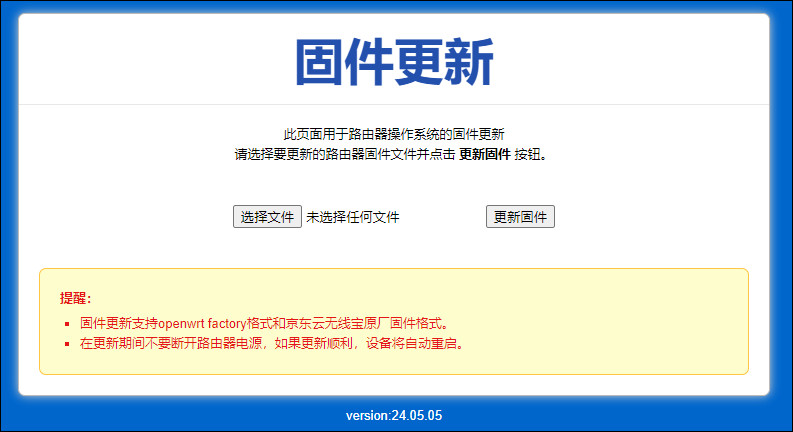
三、刷 iStoreOS
下载固件
百度网盘
百度网盘:https://pan.baidu.com/s/1Th4JoCLSijgM_KQJn15cfw?pwd=jdys
提取码:jdys
123云盘
123云盘:https://www.123pan.com/s/wyxETd-ZC3uA.html
提取码:yyds
选择固件,更新固件
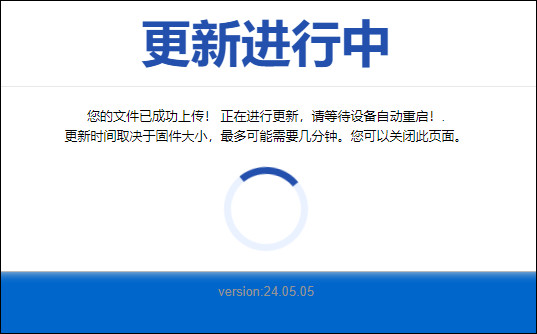
u-boot 上传固件之后会一直显示进度条,不用理会,等待几分钟之后路由器稳定之后可以访问对应管理界面说明固件刷入成功。
电脑浏览器输入192.168.1.1 即可打开 istoreos 登录
账号:root
密码:password
四、扩展 overlay 分区
登录 SSH
IP:192.168.1.1
账号:root
密码:password可以使用 Xshell 登录 SSH
也可以通过 istoreos 的 TTYD 终端登录 SSH
输入以下命令查看分区大小
df -h
默认 /overlay 分区非常小,剩余空间仅 3.1M
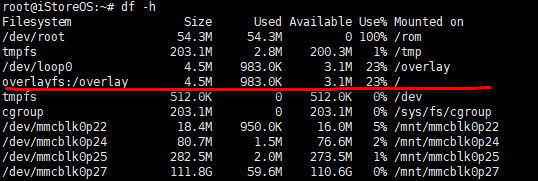
在终端中输入以下命令回车,卸载 p27 分区
umount /dev/mmcblk0p27
输入以下命令回车,格式化 P27 分区,因为 emmc 容量大,格式化需要一些时间,耐心等待执行完成
mkfs.ext4 -F /dev/mmcblk0p27
输入以下命令回车,手动挂载 P27
mount /dev/mmcblk0p27 /mnt/mmcblk0p27
输入以下命令回车,拷贝 overlay 分区文件到 P27 分区
cp -r /overlay/* /mnt/mmcblk0p27
输入以下命令回车,检查是否拷贝成功,输入下面的命令回车看到 lost+found upper work 文件夹,说明拷贝成功
ls /mnt/mmcblk0p27
然后输入以下命令回车,生成挂载文件
block detect > /etc/config/fstab
输入以下命令回车把 p27 分区挂载到 overlay
sed -i s#/mnt/mmcblk0p27#/overlay# /etc/config/fstab
最后输入以下命令回车把原来的 overlay 挂载取消
sed -i '12s/1/0/g' /etc/config/fstab
最后输入 reboot 后重启就可以
reboot
重启后登录 SSH,输入以下命令回车,确认
df -h
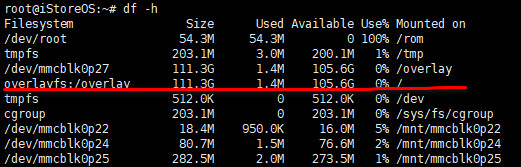
也可以在软件包管理看到剩余可用的空间变大了
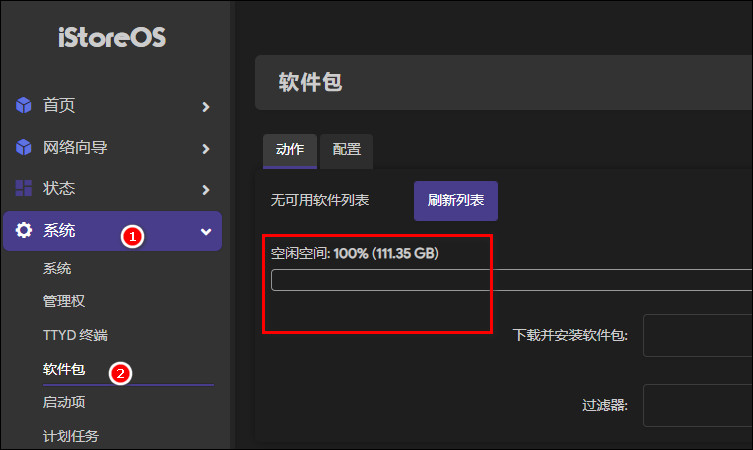
五、iStoreOS 安装 docker
登录 SSH
更新源
opkg update
opkg install docker
安装 dockerd 服务
opkg install dockerd
安装 docker
opkg install docker
安装 dockerman 服务,可以在 iStoreOS 页面进行 docker 管理
opkg install luci-app-dockerman
查看 docker 版本
docker version
六、刷 QWRT
下载固件
百度网盘
百度网盘:https://pan.baidu.com/s/14gBdC0O-nJKW_8F0ZItVZw?pwd=jdys
提取码:jdys
123云盘
123云盘:https://www.123pan.com/s/wyxETd-cC3uA.html
提取码:yyds按照步骤二重置路由器
选择固件,更新固件
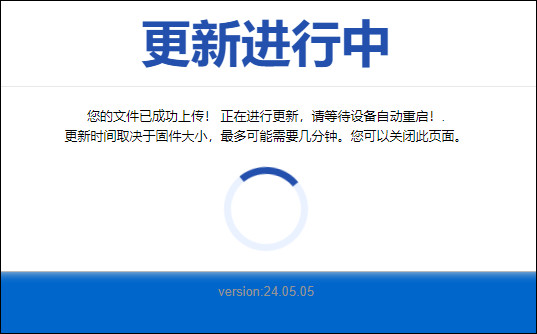
u-boot 上传固件之后会一直显示进度条,不用理会,等待几分钟之后路由器稳定之后可以访问对应管理界面说明固件刷入成功。
电脑浏览器输入192.168.1.1 即可打开 QWRT 登录
账号:root
密码:password解锁
echo 0xDEADBEEF > /etc/config/google_fu_mode
解锁后有:ShadowSocksR Plus+、clash
七、刷回官方固件
下载固件
百度网盘
百度网盘:https://pan.baidu.com/s/13QO9ixcoy1OUMjetszQe9g?pwd=jdys
提取码:jdys
123云盘
123云盘:https://www.123pan.com/s/wyxETd-eC3uA.html
提取码:yyds按照步骤二重置路由器
选择固件,更新固件
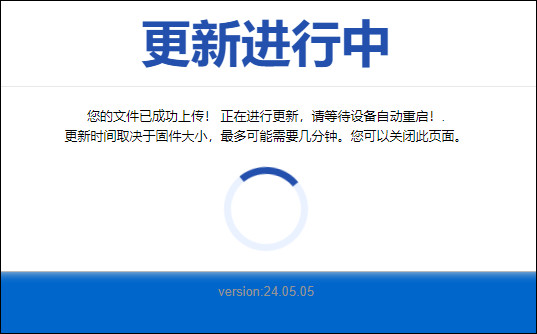
u-boot 上传固件之后会一直显示进度条,不用理会,等待几分钟之后路由器稳定之后可以访问对应管理界面说明固件刷入成功。
电脑浏览器输入192.168.68.1 即可打开京东路由器登录
密码:步骤一设置的路由器管理密码
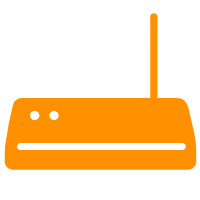 宽带 第30章 京东路由器亚瑟刷机
宽带 第30章 京东路由器亚瑟刷机


